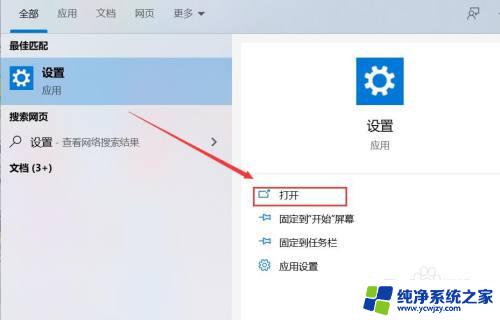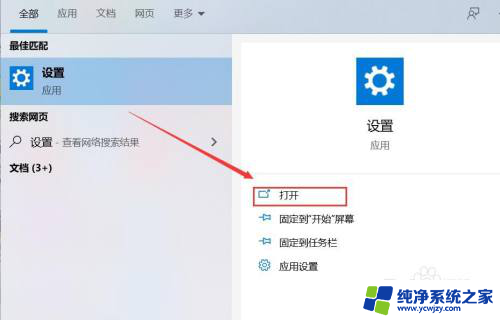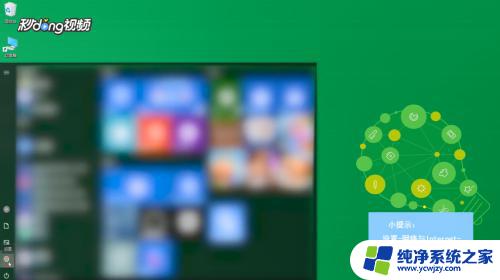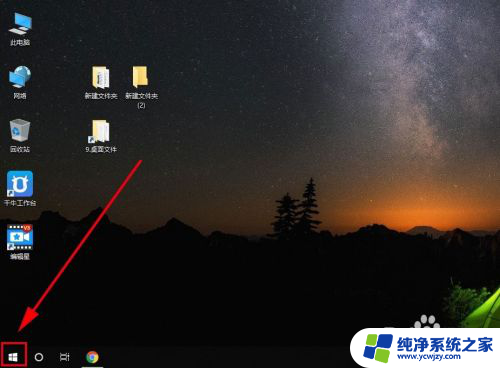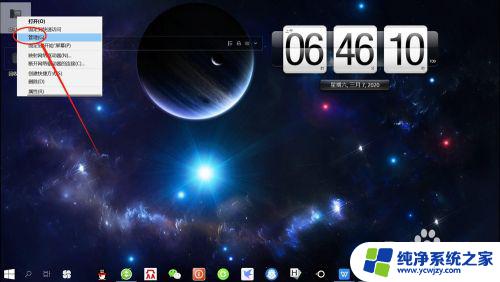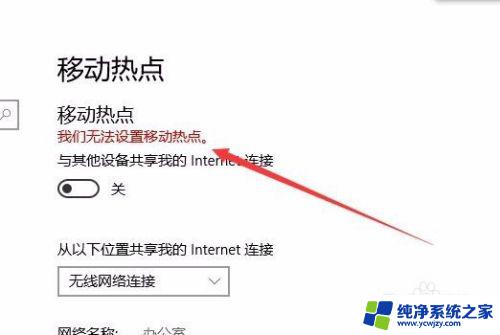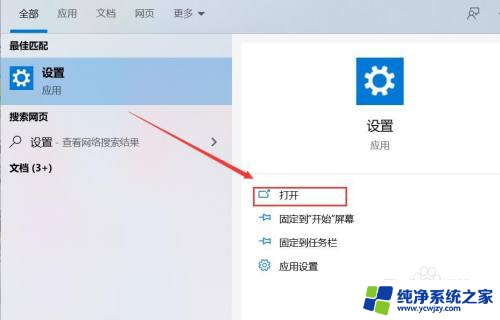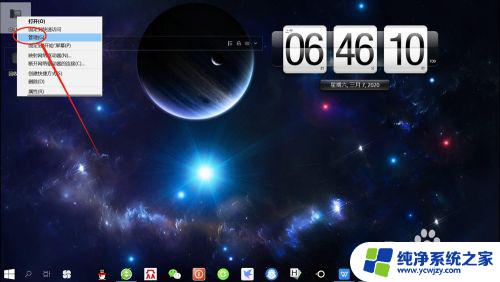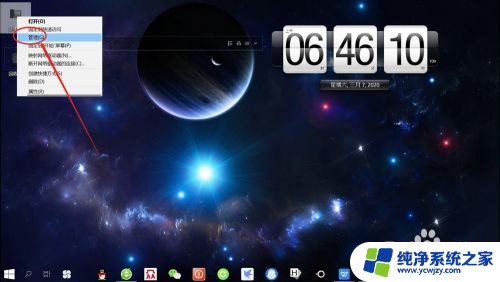网吧电脑如何开热点 win10如何设置以太网移动热点
更新时间:2024-01-13 08:50:23作者:jiang
在现今数字化时代,互联网已经成为人们生活中不可或缺的一部分,有时候我们可能会遇到一些无线网络不稳定或不可用的情况。在这种情况下,将网吧电脑开设成热点成为了一种解决方案。而对于使用Windows 10操作系统的用户来说,设置以太网移动热点变得非常简单和方便。在本文中我们将探索如何在Win10系统中开启以太网移动热点,并带来更加便利的网络连接体验。
具体方法:
1.点击进入电脑设置界面。
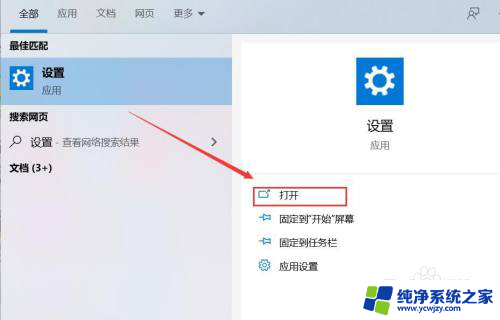
2.选择“网络与INTERNET”选项进入。
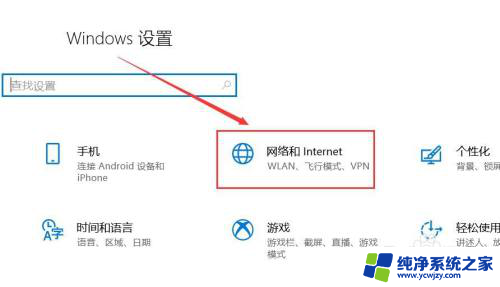
3.之后点击左侧的“移动热点”选项。
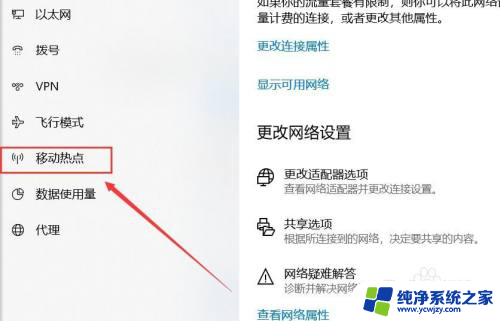
4.点击“编辑”按钮进行设置。
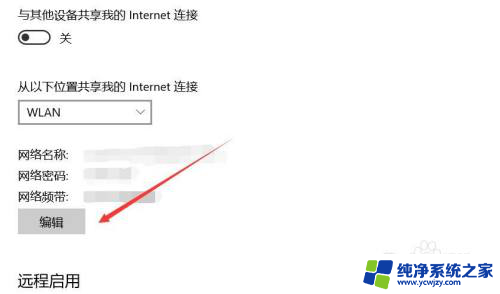
5.设置完成后点击“保存”按钮。
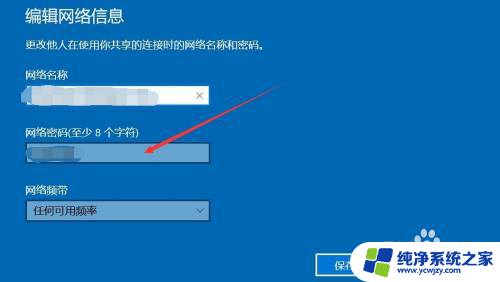
6.之后点击设置建立以太网。
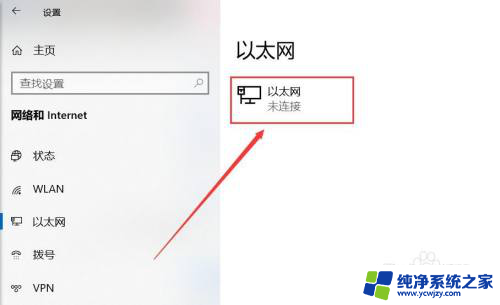
7.最后点击打开电脑的移动热点。
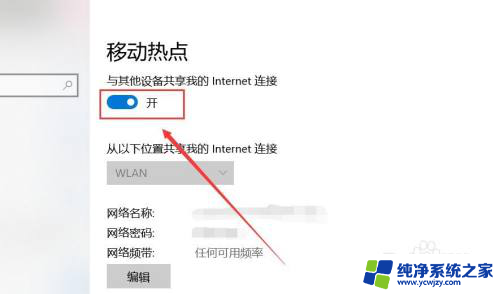
以上就是网吧电脑如何开热点的全部内容,如果你也遇到同样的情况,可以参照小编的方法来处理,希望对大家有所帮助。